
在 Mac 版 Final Cut Pro 中调整 ProRes RAW 摄像机设置
Apple ProRes RAW 为 RAW 视频带来的超凡性能、质量和易用性与 Apple ProRes 为传统视频所带来的相同,是创作 HDR 内容的理想格式。ProRes RAW 可捕捉来自兼容摄像机的原生传感器数据。这些丰富数据可让你在 Final Cut Pro 中灵活调整摄像机设置,而不会降低画质。
借助 Mac 版 Final Cut Pro 中内建的标准 RAW 转换,你可以使用检查器中的控制来查看和调整 ProRes RAW 媒体的 ISO 设置、曝光偏移和色温。
你还可以安装摄像机生产企业的软件插件,以查看和调整专为该生产企业的摄像机传感器优化的 ProRes RAW 摄像机设置。
调整标准转换的 ProRes RAW 摄像机设置
将 ProRes RAW 媒体导入到 Final Cut Pro。
【重要事项】导入该媒体时,请确定取消选择“创建优化的媒体”和“创建代理媒体”选项,因为如果在下一步中调整 RAW 设置,在导入过程中所做的任何转码工作都会被丢弃。
有关导入媒体的更多信息,请参阅:从基于文件的摄像机导入到 Mac 版 Final Cut Pro 和从 Mac 或储存设备导入到 Mac 版 Final Cut Pro。
在 Final Cut Pro 浏览器或时间线中,选择要检查或调整的片段。
【注】复合片段不能被调整。
执行以下一项操作:
选取“窗口”>“在工作区中显示”>“检查器”(或按下 Command-4)。
点按工具栏中的“检查器”按钮。
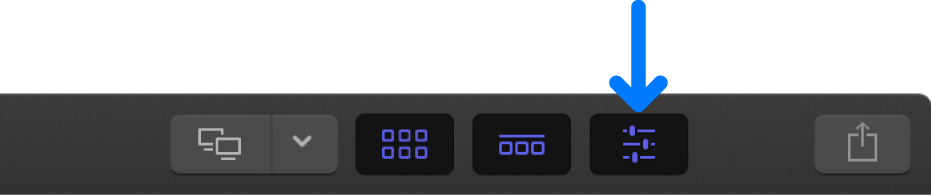
点按检查器顶部的“信息”按钮。
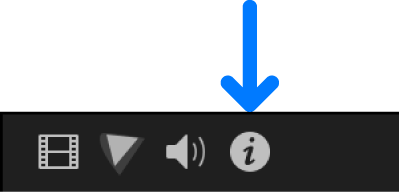
在信息检查器底部,点按“修改 ProRes RAW 设置”。
在“ProRes RAW 设置”窗口中,点按“处理使用”弹出式菜单并选取“标准转换”(如果尚未选中)。
在“ProRes RAW 设置”窗口中,查看或调整以下任一项设置:
【注】只有在片段元数据中找到对应信息时,这些设置才会显示。
拍摄 ISO:显示 ProRes RAW 片段拍摄时设定的 ISO 设置。(不可调整。)
ISO:调整 ProRes RAW 片段的 ISO 设置。
曝光偏移:将 ProRes RAW 片段的 ISO 设置向上或向下调整多达一档。
拍摄色温:显示 ProRes RAW 片段拍摄时设定的色温。(不可调整。)
色温:调整 ProRes RAW 片段的色温。此滑块仅对使用支持的摄像机拍摄的片段可用。
RAW 到 Log:将 RAW 转换为各种 Log 格式以用于基于 LUT 的工作流程。选取摄像机 LUT 相应的设置。请参阅:Mac 版 Final Cut Pro 中的 ProRes RAW 视频色彩校正介绍。
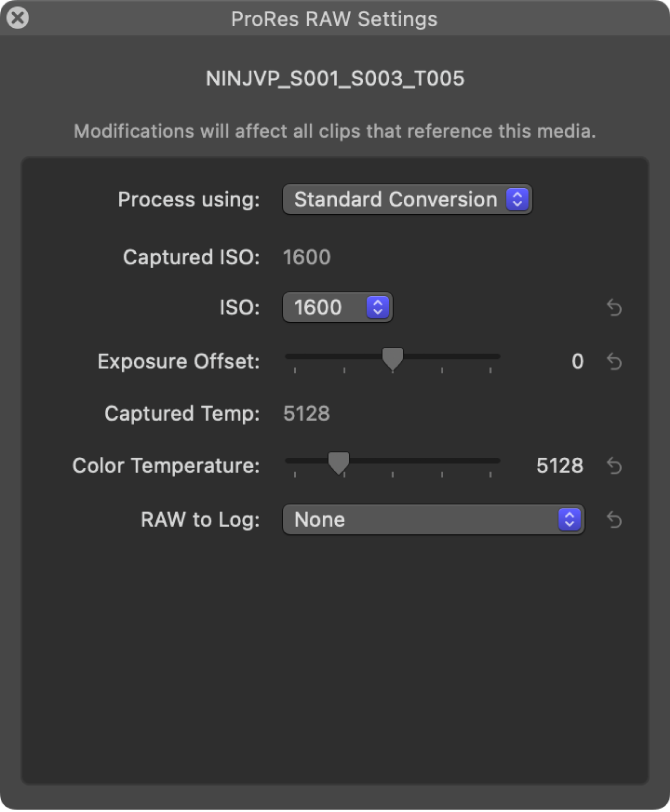
根据需要,从 ProRes RAW 媒体生成优化媒体或代理媒体。
使用摄像机生产企业的 ProRes RAW 插件
从摄像机生产企业网站下载合适的插件,然后进行安装。
导入与插件兼容的 ProRes RAW 媒体。
【重要事项】导入该媒体时,请确定取消选择“创建优化的媒体”和“创建代理媒体”选项,因为如果在下一步中调整 RAW 设置,在导入过程中所做的任何转码工作都会被丢弃。
有关导入媒体的更多信息,请参阅:从基于文件的摄像机导入到 Mac 版 Final Cut Pro 和从 Mac 或储存设备导入到 Mac 版 Final Cut Pro。
在 Final Cut Pro 浏览器或时间线中,选择要检查或调整的片段。
【注】复合片段不能被调整。
执行以下一项操作:
选取“窗口”>“在工作区中显示”>“检查器”(或按下 Command-4)。
点按工具栏中的“检查器”按钮。
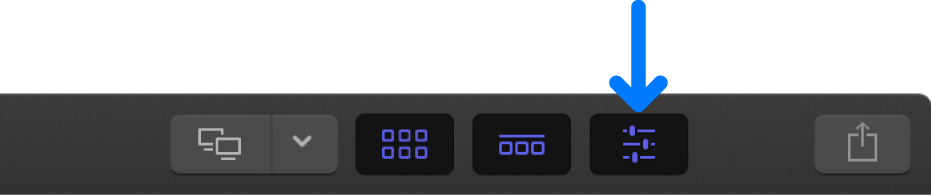
点按检查器顶部的“信息”按钮。
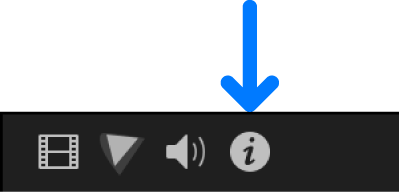
在信息检查器底部,点按“修改 ProRes RAW 设置”。
在“ProRes RAW 设置”窗口中,点按“处理使用”弹出式菜单并选取要使用的插件。
查看或调整任意插件设置。
以下示例显示摄像机生产企业插件的设置。
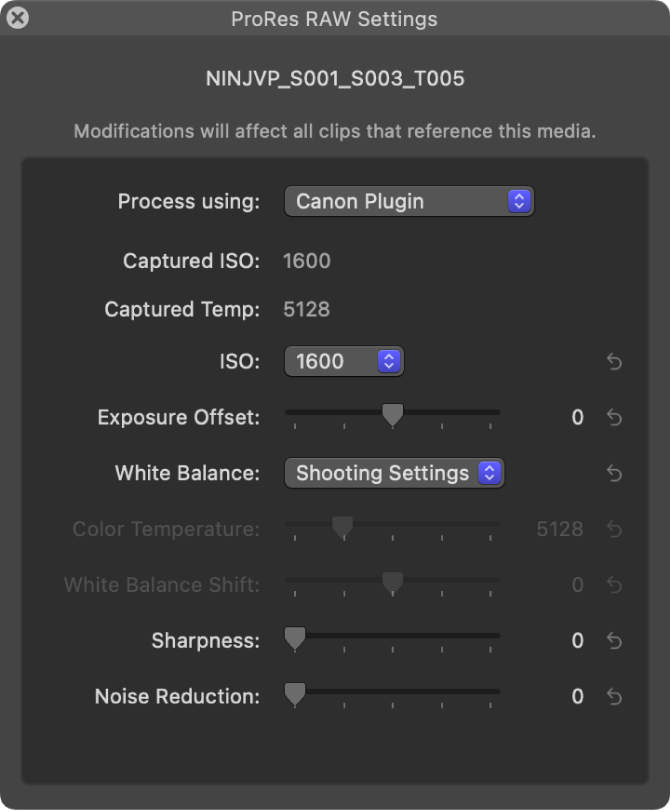
根据需要,从 ProRes RAW 媒体生成优化媒体或代理媒体。
有关兼容 Apple ProRes RAW 的摄像机的信息,请参阅 Apple 支持文章:Final Cut Pro 支持的摄像机/相机。
下载本手册:PDF